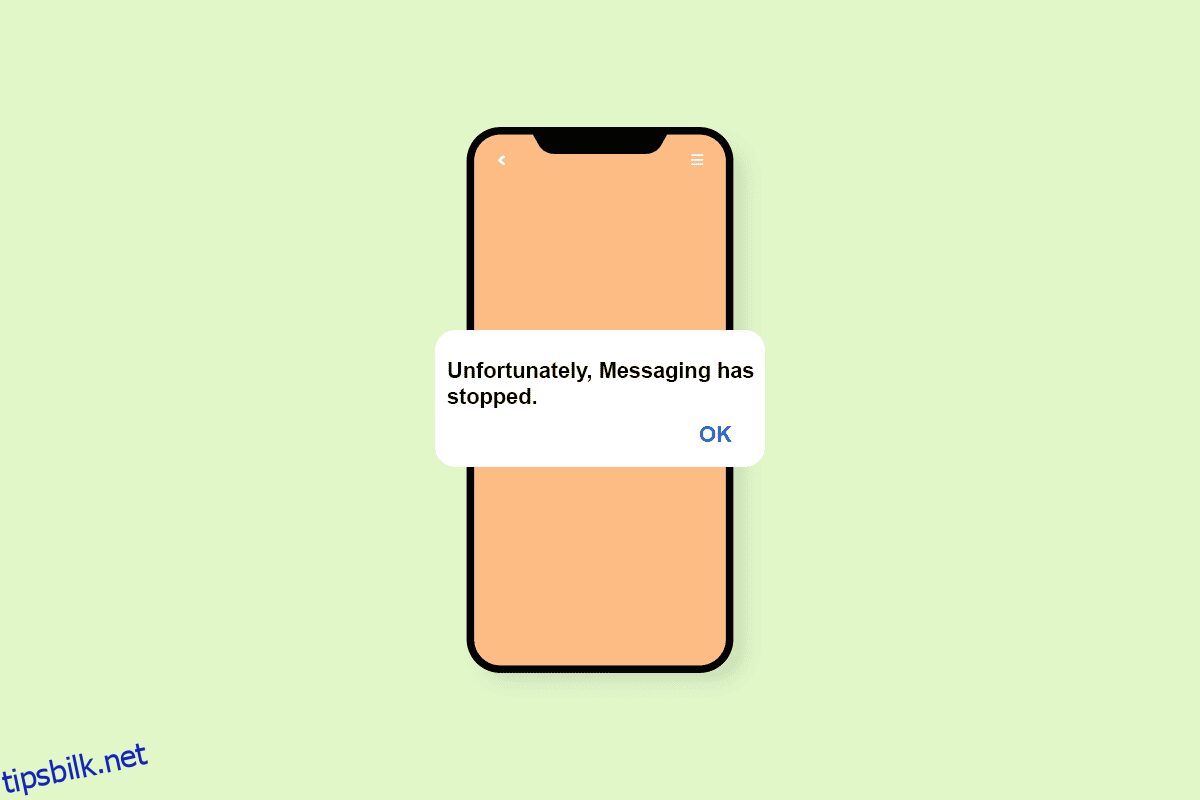Meldinger er en fin måte å holde kontakten med venner og familie. Teksting foretrekkes av flere telefonbrukere fremfor å ringe, og det er timens behov i denne tiden og alderen med travle liv. Derfor kan det være et problem og mer til ulempe for mobilbrukere å møte en feil i meldingstjenesten. I det siste har folk lagt merke til at feilmeldingene dessverre har sluttet å fungere på smarttelefonene deres. Denne feilen kan sees på mobile enheter av alle typer og for alle nettverkstilkoblinger. Hvis du også har det samme problemet, er du på rett sted for å finne en løsning. Vi gir deg en perfekt guide som vil hjelpe deg å vite hvordan du kan fikse dessverre, meldinger har stoppet feilen på telefonen din.
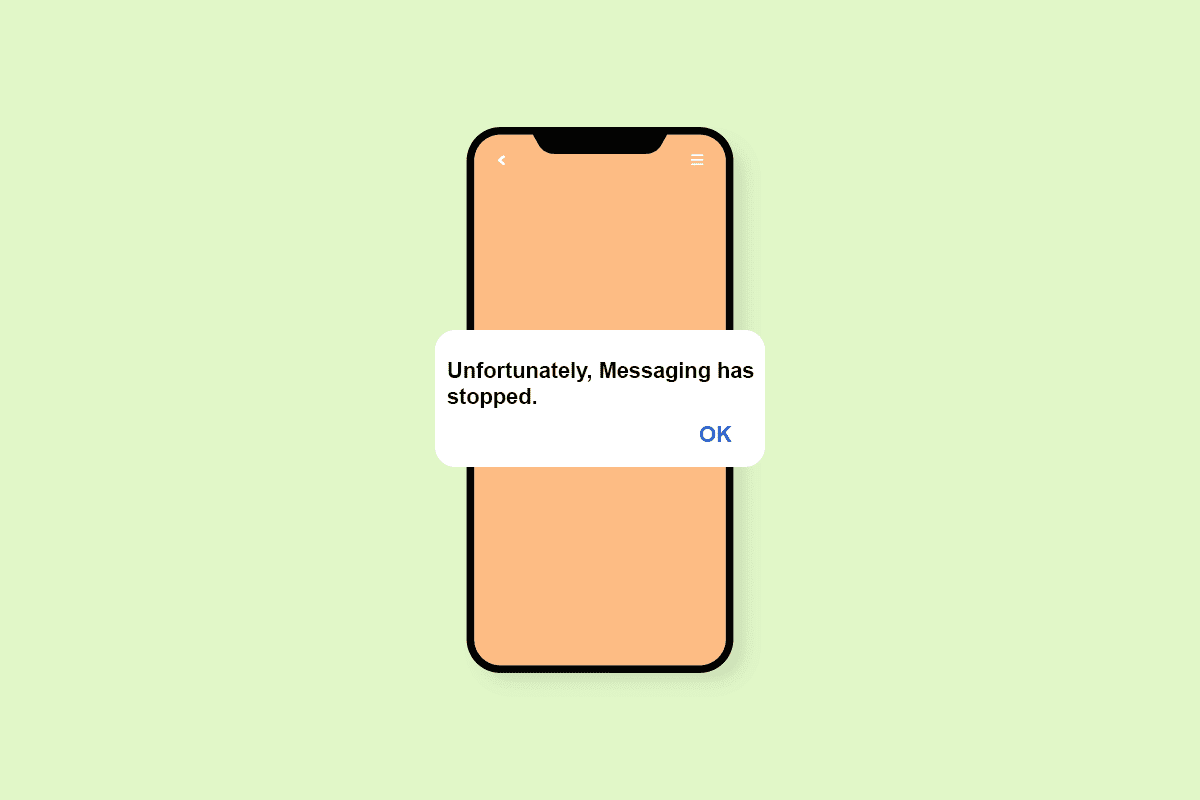
Innholdsfortegnelse
Slik fikser du dessverre meldinger har stoppet feil på Android
Å se meldingsfeilen er mulig på alle Android-enheter, det er ikke subjektivt for noe bestemt mobilmerke. Det er mange grunner til at meldingene slutter å dukke opp på enheten din. La oss diskutere noen årsaker til denne uheldige feilen som kan forstyrre bruken av enheten.
- Hvis du har søppelfiler på telefonen, kan de føre til at feilen vises på skjermen.
-
Ødelagte hurtigbufferdata er en annen grunn som kan føre til at meldinger dessverre har stoppet Android på enheten din.
- Hvis du har tredjepartsapper på telefonen, kan de forårsake konflikter med meldingsappen, noe som resulterer i meldingsfeil på enheten din.
- Telefonen din med opphopede uviktige tekstmeldinger kan også lagre cache og komplisere appen til å fungere skikkelig.
-
Fastvarefeil på enheten din kan også være en av årsakene til at meldinger har stoppet feil.
- Hvis det er programvarekonflikter med en annen meldingsapp på enheten din, kan det være en grunn til at meldinger fungerer på telefonen din.
Meldinger har stoppet feil kan være en nervepirrende opplevelse hvis du står overfor det ustanselig på telefonen. Hvis du leter etter noen raske metoder for å løse problemet, nedenfor er noen enkle og utdypende metoder som vil hjelpe deg å nå målet ditt om å bli kvitt problemet.
Merk: Siden smarttelefoner ikke har de samme innstillingsalternativene, varierer de fra produsent til produsent. Sørg derfor for de riktige innstillingene før du endrer noen på enheten din. De kommende trinnene ble utført på Vivo 1920 for illustrasjonsformål.
Metode 1: Start telefonen på nytt
Å starte enheten på nytt er en av de enkle og første metodene du bør velge hvis du leter etter en løsning for feilen, dessverre har meldingstjenester sluttet å fungere. Følg trinnene som er nevnt nedenfor for å starte enheten på nytt:
1. Trykk og hold inne strømknappen på siden av Android-enheten i 3-4 sekunder.
2. Trykk på Start på nytt.
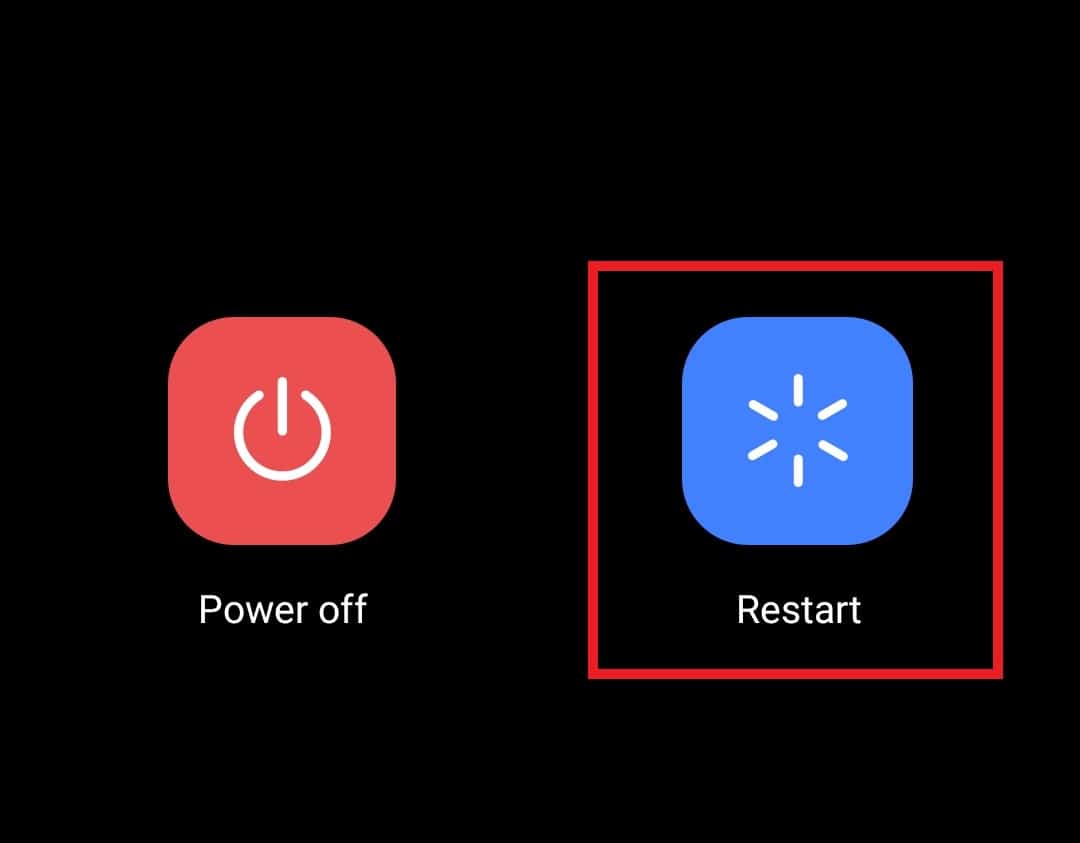
Når telefonen starter på nytt, åpne meldingsappen og sjekk om feilen er løst.
Metode 2: Slett unødvendige meldinger
Teksting kan være morsomt, og det får ofte folk til å sende mye meldinger. Disse hyppige meldingene kan resultere i en tekstchat som kan forbli ventende på enheten din som lagrede tekstmeldinger i lang tid. Noen ganger mottar du tekstmeldinger fra tjenesteleverandører, som kan forbli som de er i applikasjonen. Alt dette fører til at meldingsappen krasjer, og viser derfor feilen. Derfor er det beste du kan gjøre å slette alle lagrede og uviktige tekster som vil frigjøre plass på telefonen din og få appen til å fungere problemfritt. Følg trinnene nedenfor for en mer detaljert beskrivelse av hvordan du kan slette tekstene.
1. Åpne Meldinger-appen på enheten din.
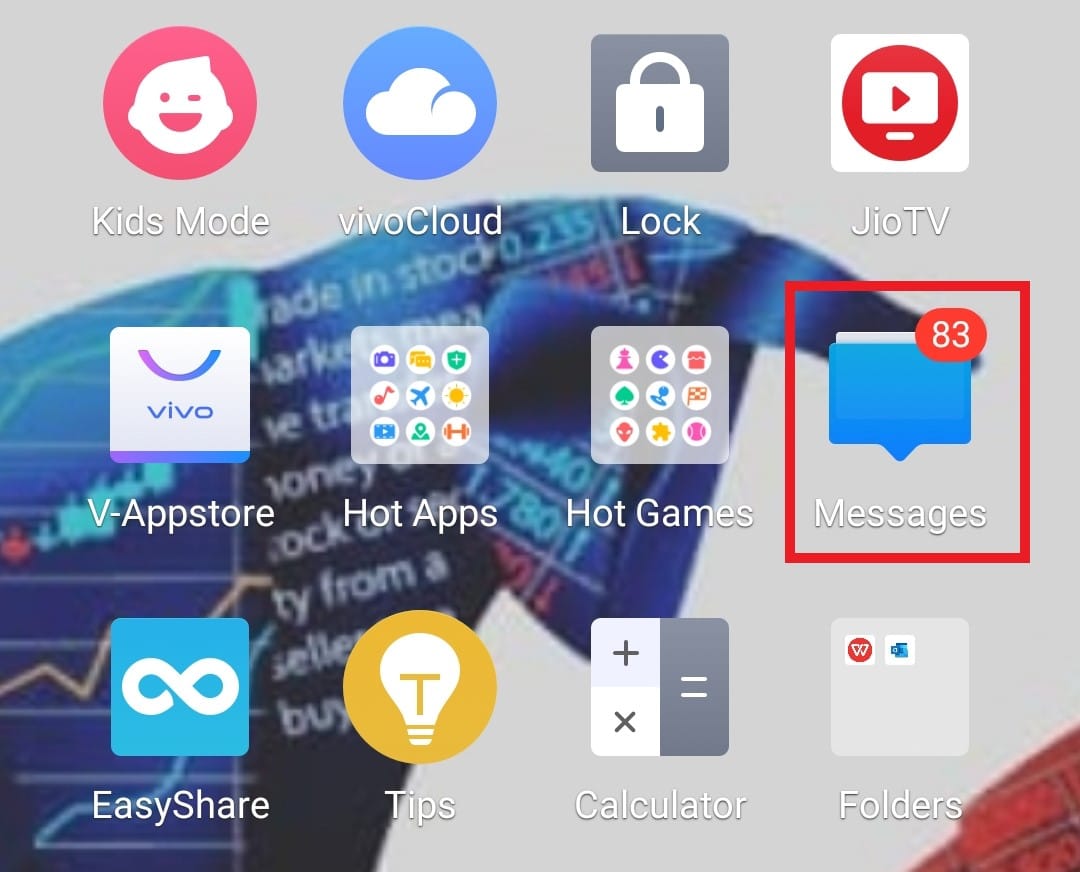
2. Trykk og hold på ønsket melding som må slettes.
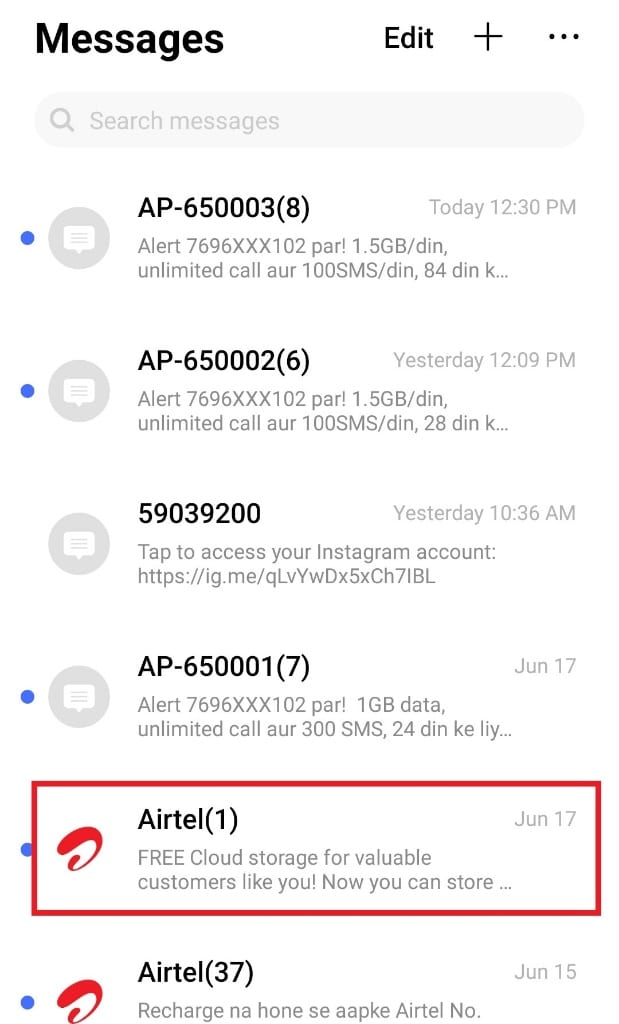
3. Trykk på Slett-alternativet for å fjerne tråden.
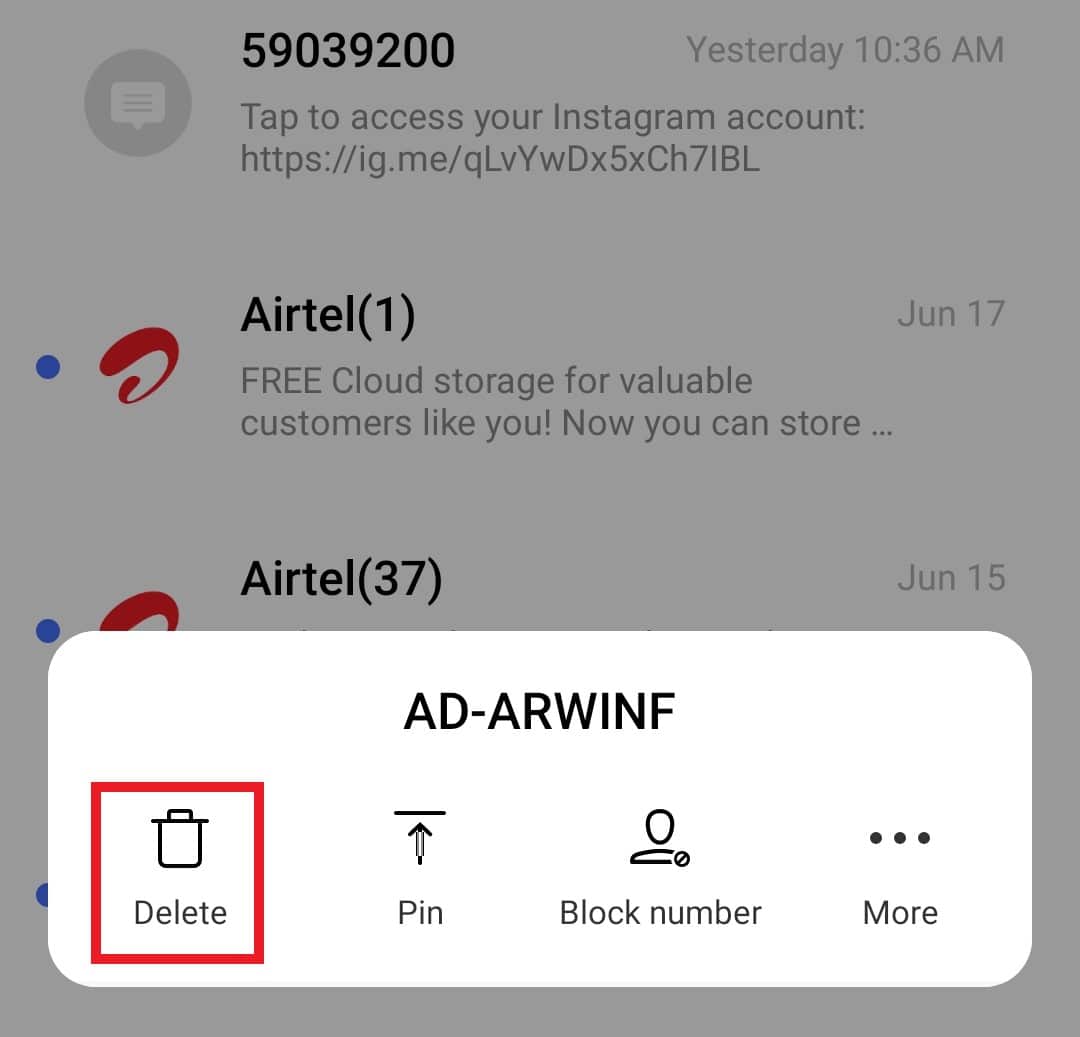
4. Trykk på Slett for å bekrefte slettingsprosessen.
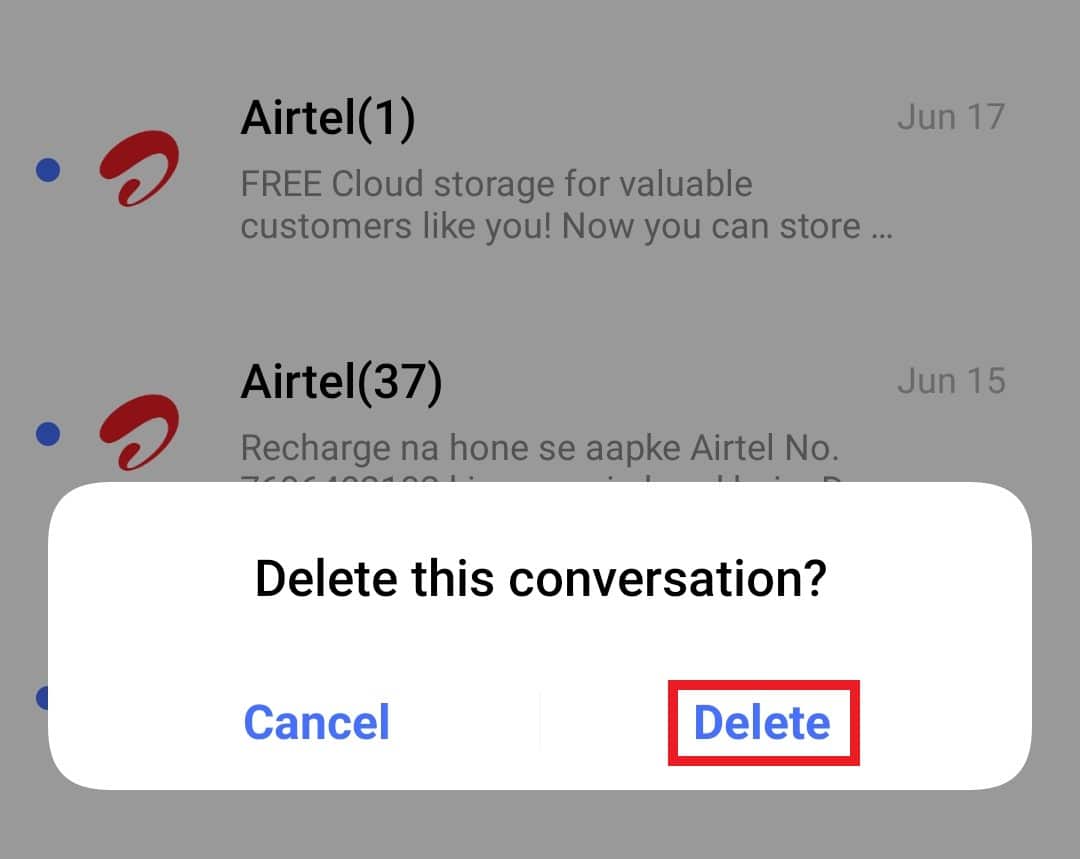
Metode 3: Tving stopp meldingsapp
Hvis du fortsatt ser feilen, dessverre har meldinger stoppet Android på enheten din, sannsynligvis er det best å prøve å tvinge lukke meldingsappen for å bli kvitt problemet. Tvangslukking slår av programmet og hjelper til med å fjerne eventuelle problemer med det.
1. Trykk på Innstillinger-appen på telefonen.
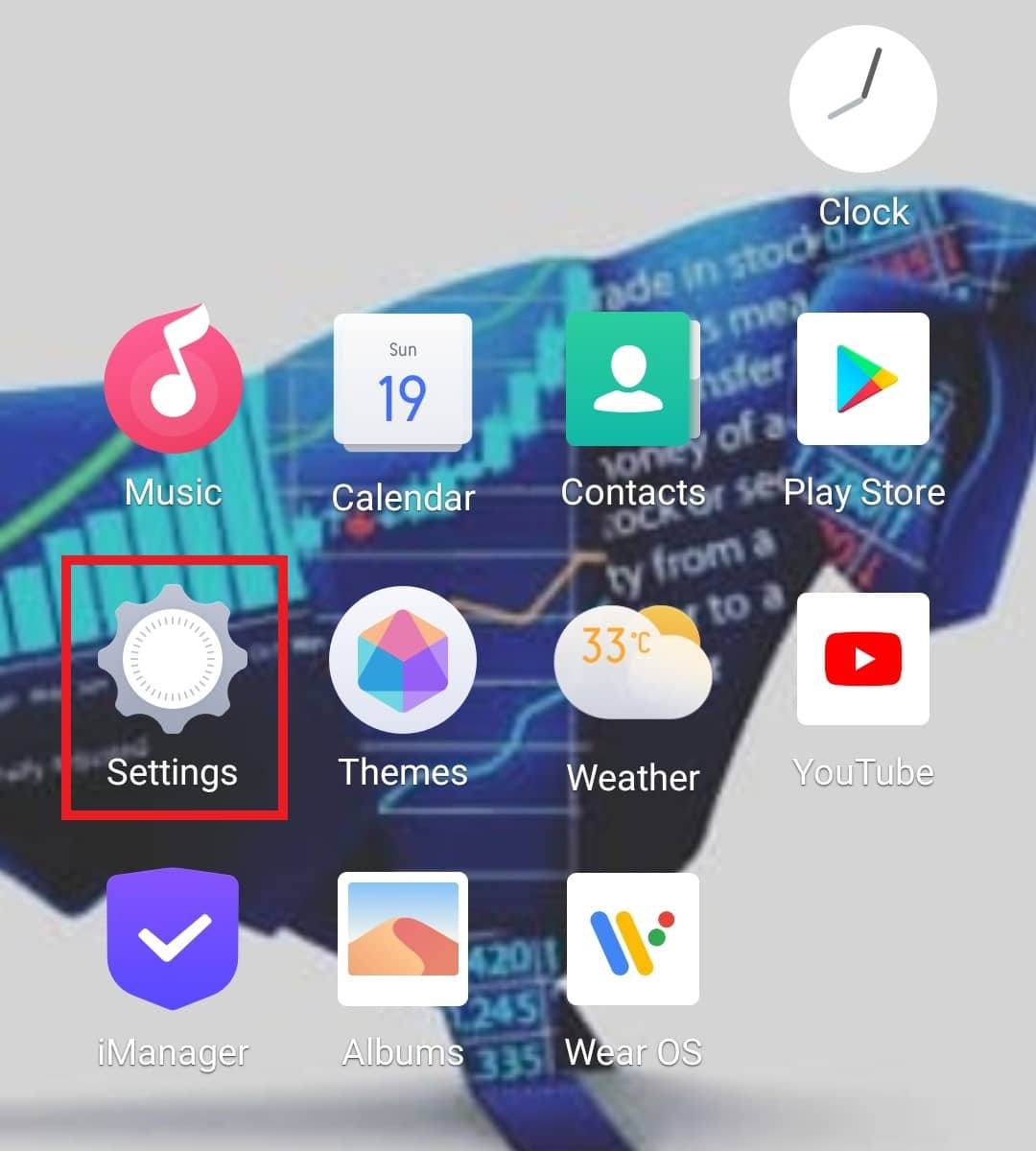
2. Trykk på Apper og tillatelser.
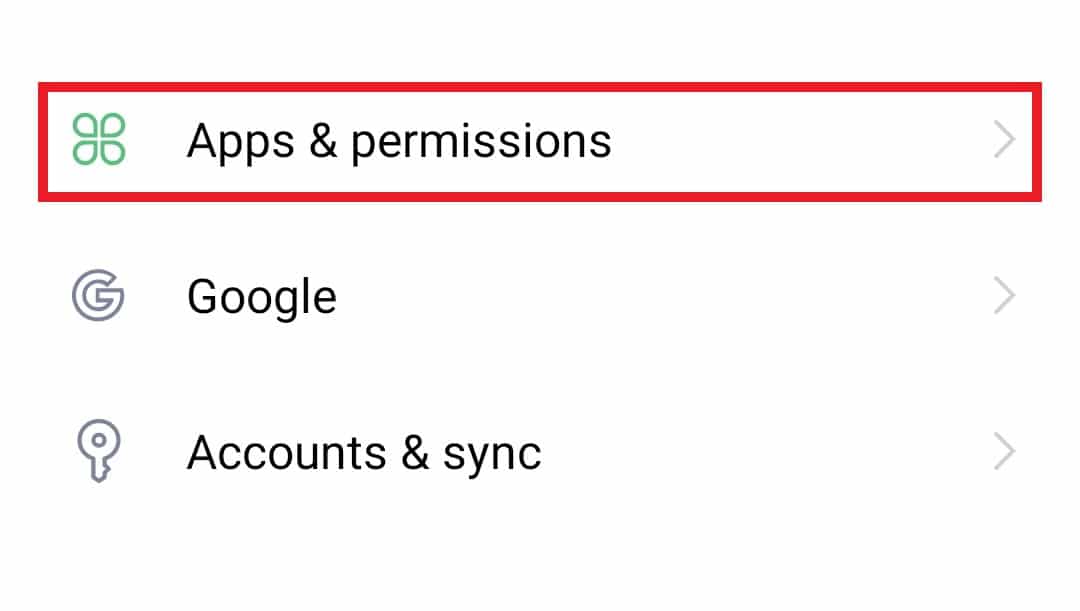
3. Trykk på App manager.
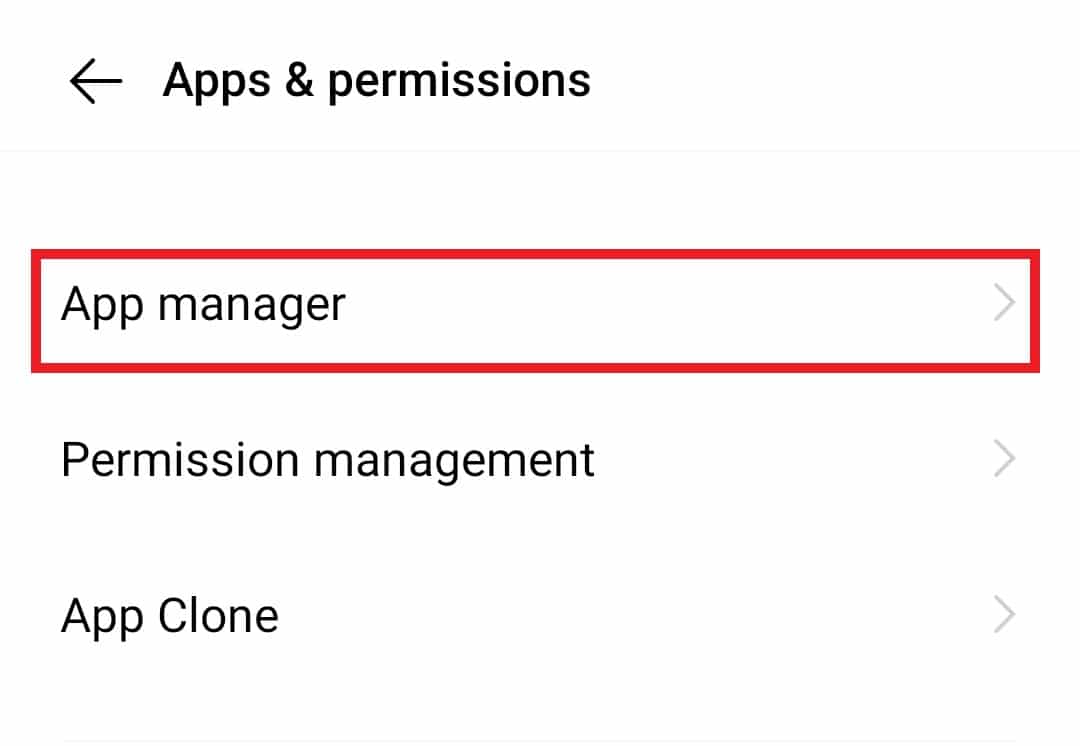
4. Finn og trykk på Meldinger, som vist nedenfor.
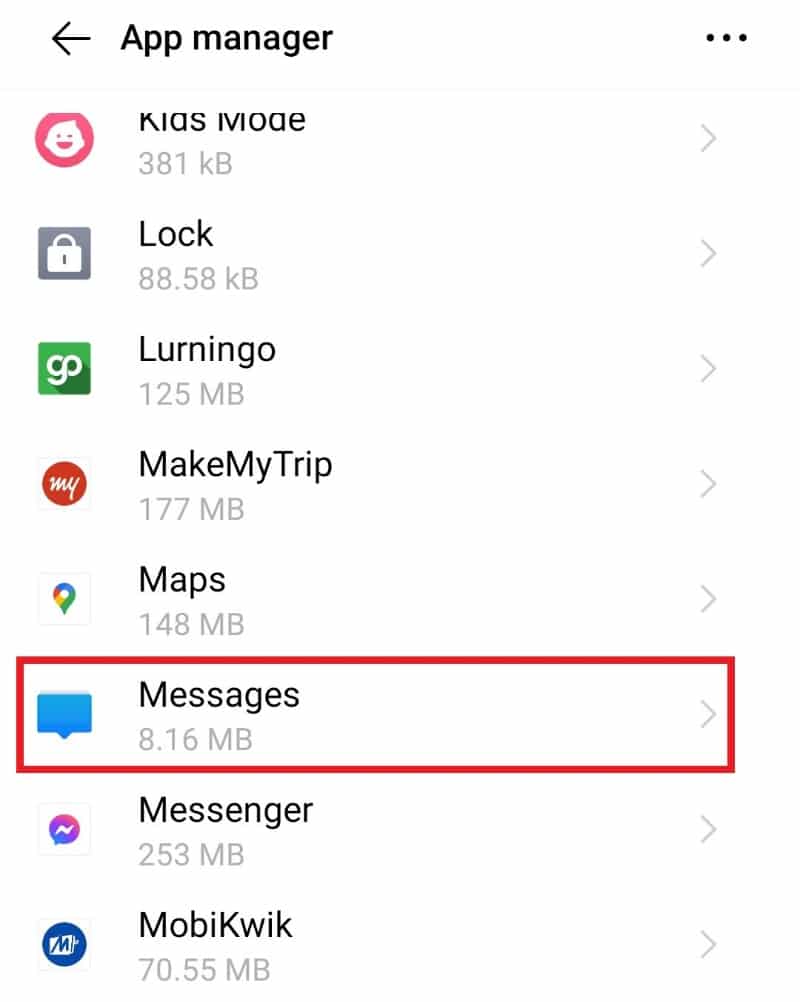
5. Trykk på Tving stopp.
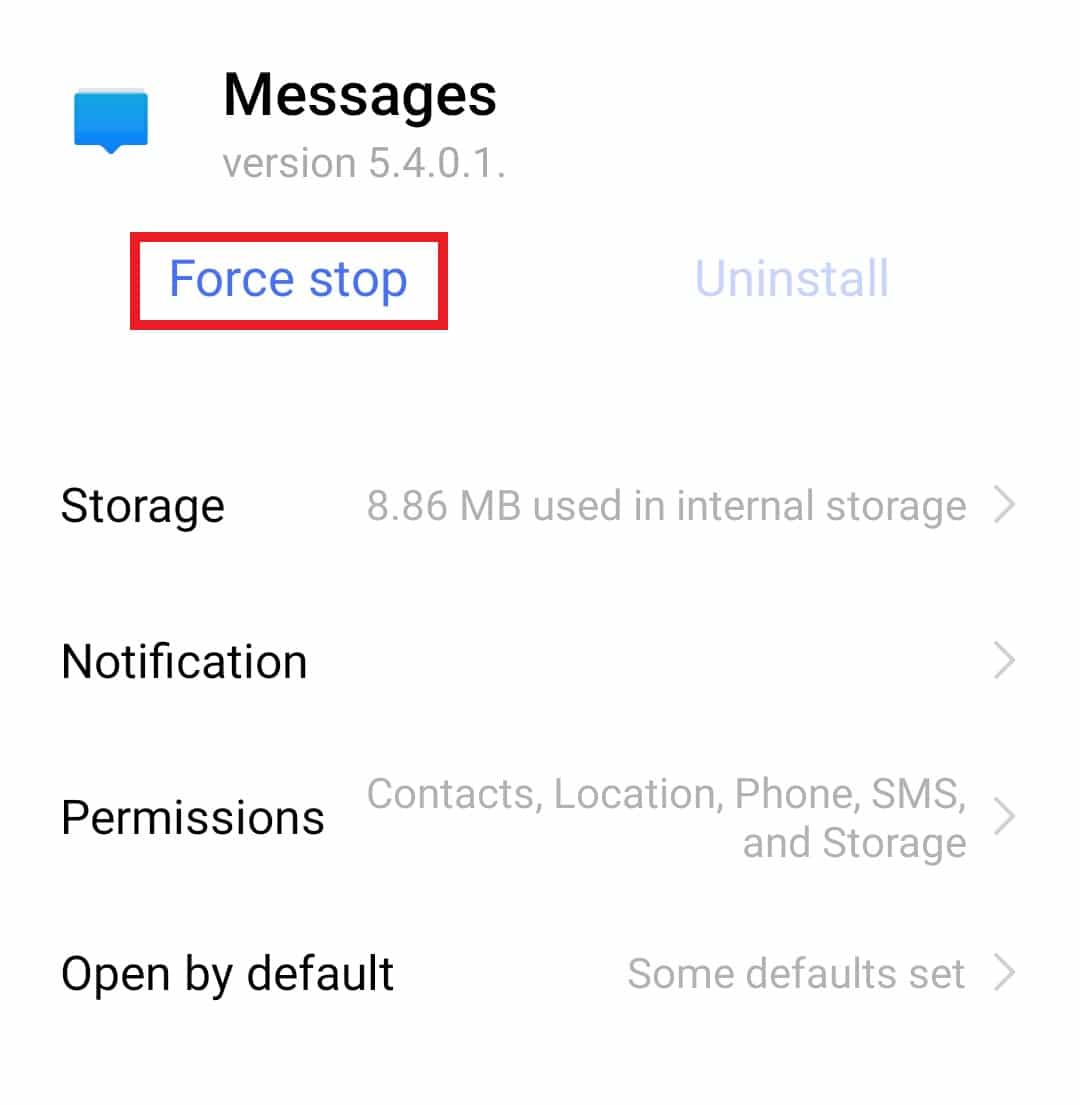
6. Trykk på OK for å bekrefte.
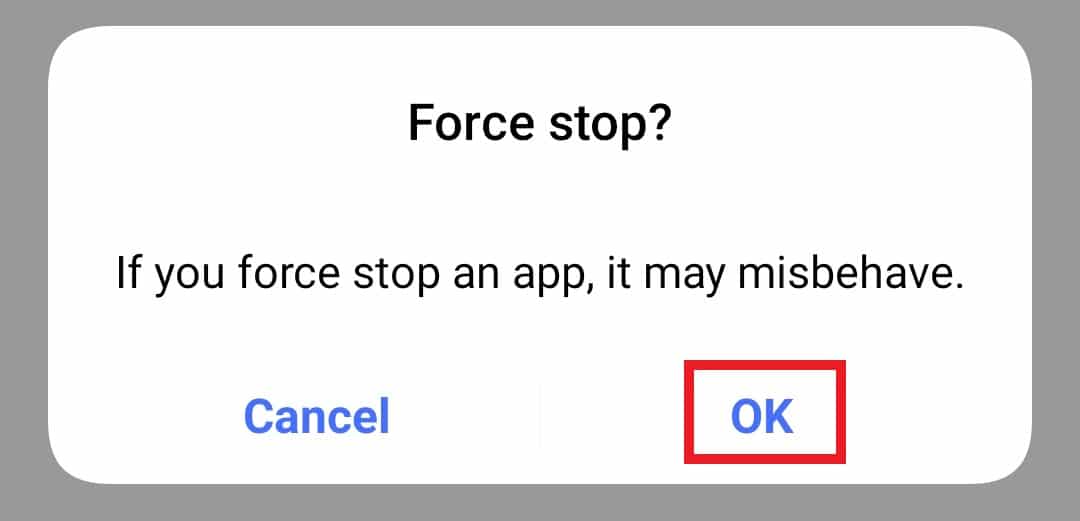
Når du er ferdig, åpne appen igjen og sjekk om problemet er løst.
Metode 4: Bruk andre meldingsapper
Hvis du ikke er i stand til å løse feilmeldingen som dessverre har sluttet å virke, kan du prøve å bruke en annen app for tekstmeldinger. Det er mange applikasjoner du kan finne i Play Store på en Android-enhet som kommer med tilleggsfunksjoner for meldinger. En av de fremtredende appene du kan finne for dette formålet er nevnt nedenfor:
Metode 5: Tøm bufferen for meldingsappen
Bufferen er muligens lagret på meldingsappen din, noe som kan forårsake en feil i systemet og forårsake en feil. Det er stor sjanse for at å tømme cachen fra selve appen kan hjelpe deg med å bli kvitt problemet. Du kan utføre følgende trinn på Android-enheten din for å fikse den dessverre, meldingene har stoppet Android-feilen.
1. Åpne Innstillinger på telefonen.
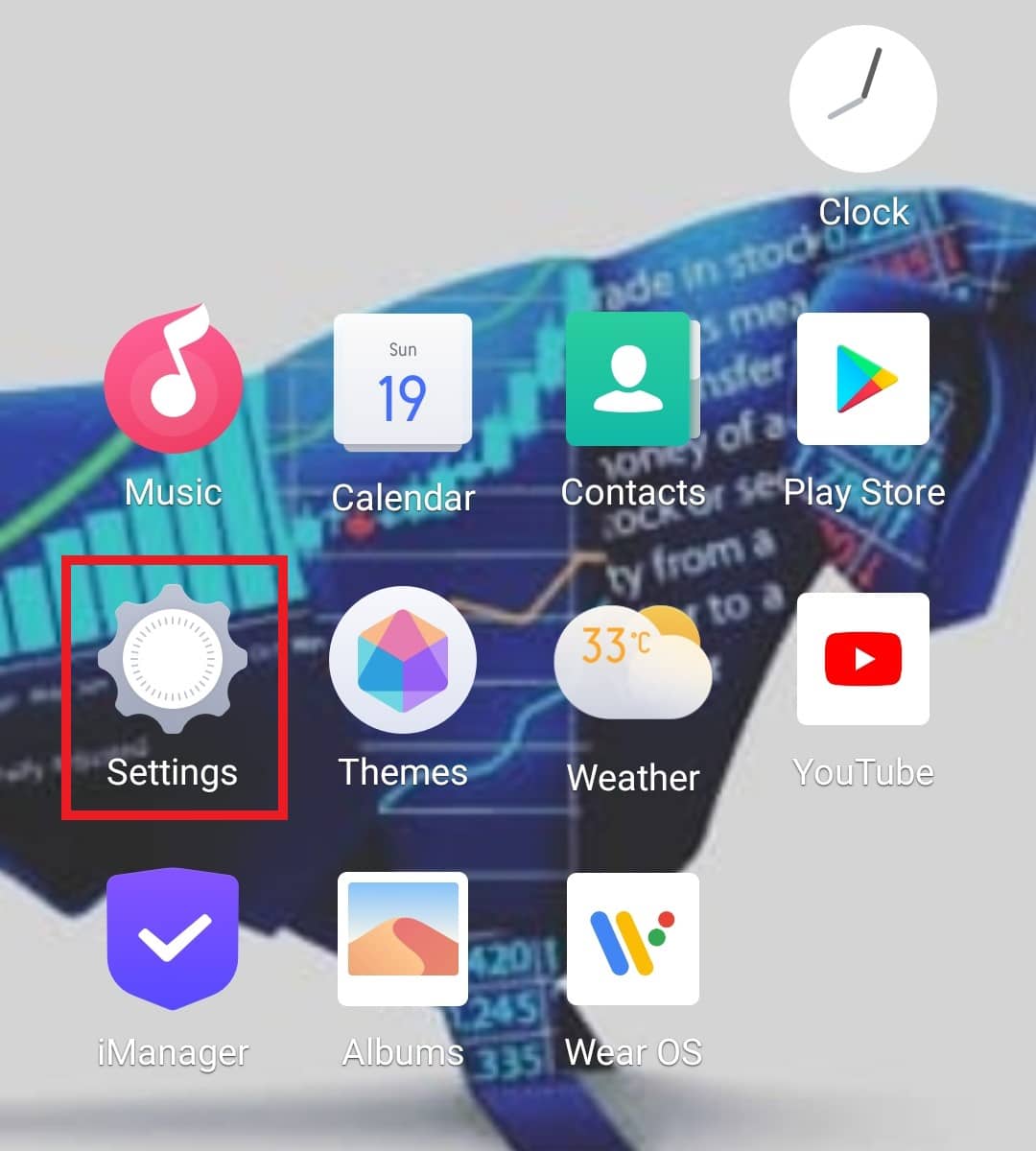
2. Trykk på Apper og tillatelser > Appbehandling.
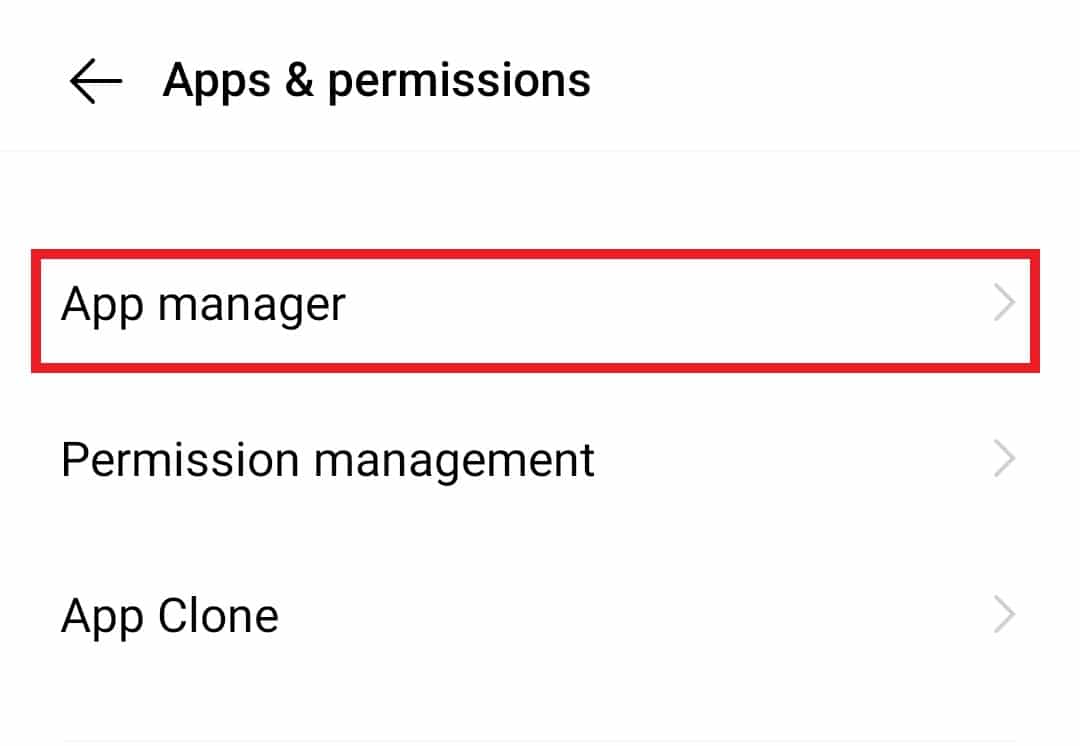
3. Trykk på Meldinger fra listen.
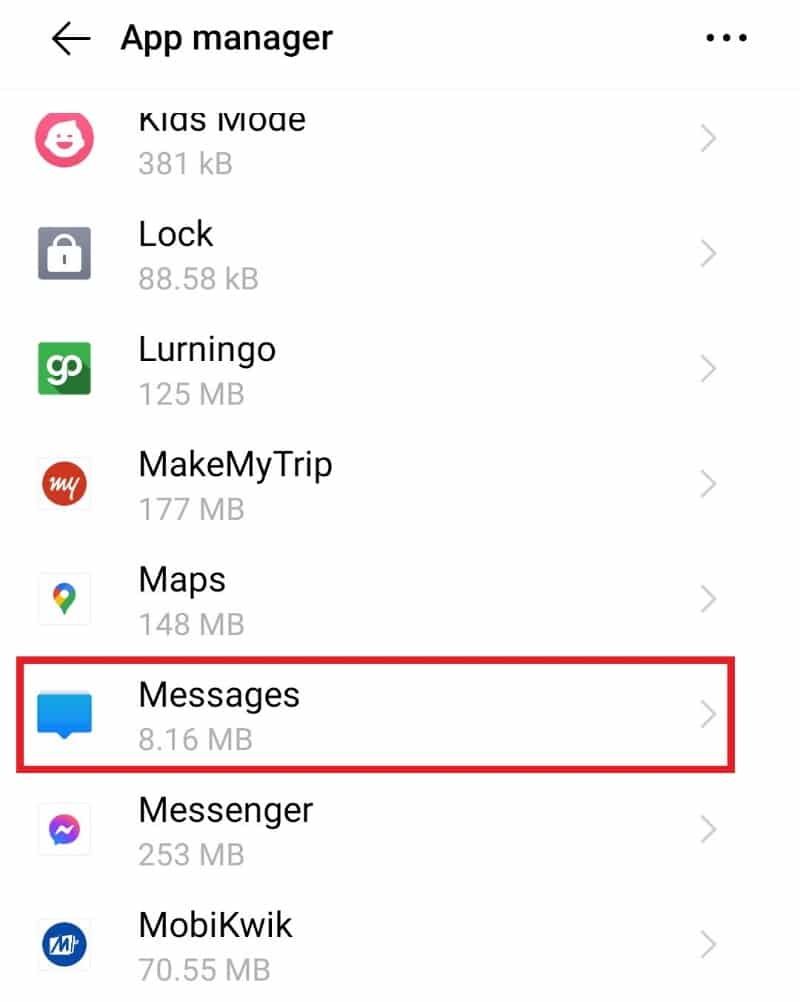
4. Trykk på Lagring.
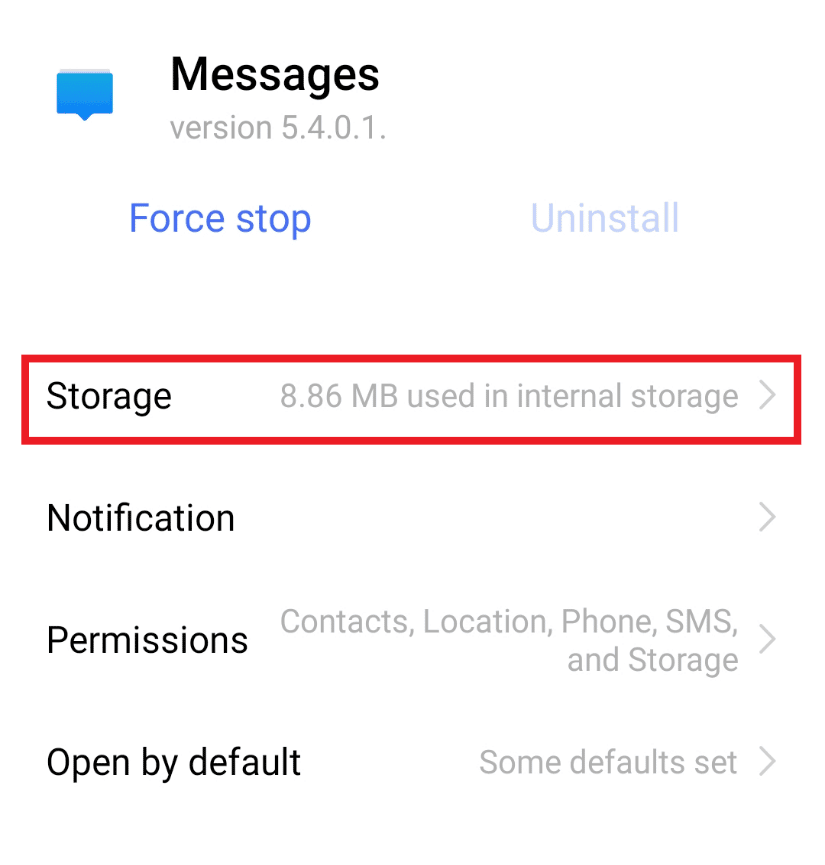
5. Trykk på Tøm hurtigbuffer.
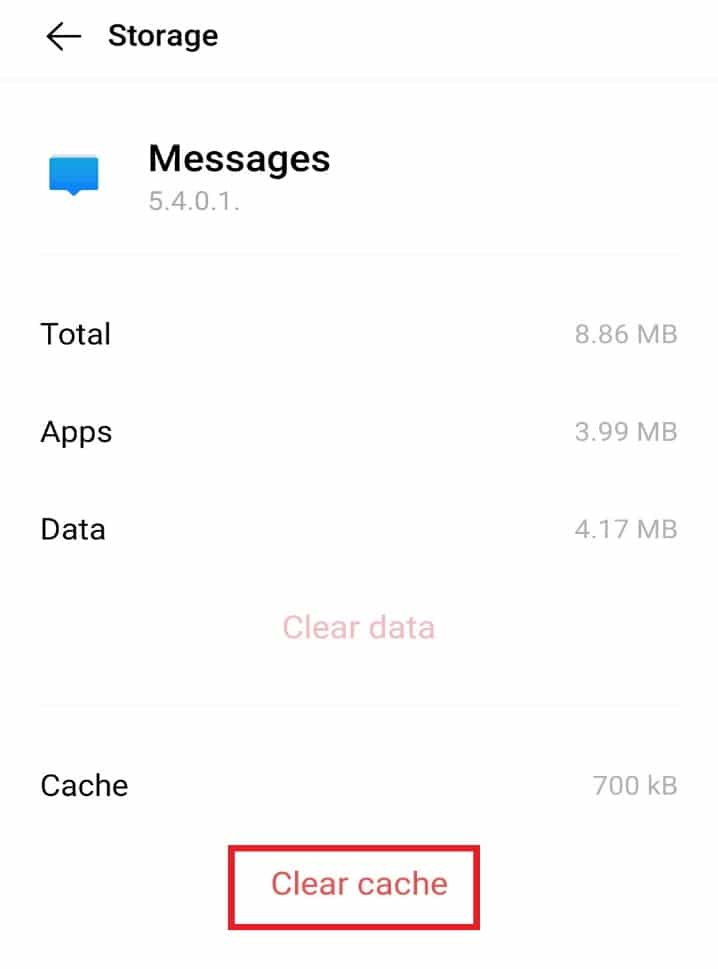
Metode 6: Start på nytt i sikkermodus
Hvis mer enn én tredjepartsapplikasjon forårsaker, dessverre, har meldinger stoppet problemet, kan det være nyttig å starte telefonen på nytt i sikker modus. For å gjøre dette, må du slå av og deretter starte enheten på nytt. Følg trinnene nedenfor for detaljerte instruksjoner.
1. Trykk lenge på strømknappen og trykk på Slå av.
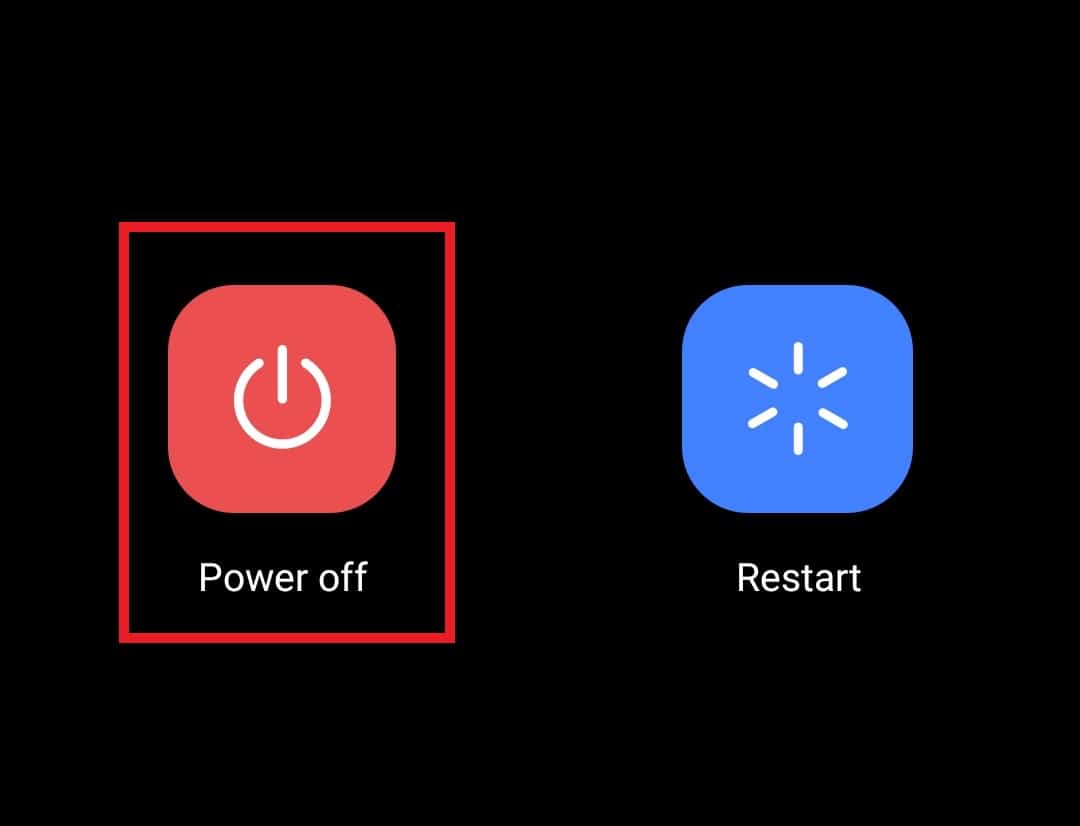
2. Trykk deretter og hold inne Volum opp + Av/på-knappen samtidig.
3. Tao på alternativet Reboot.
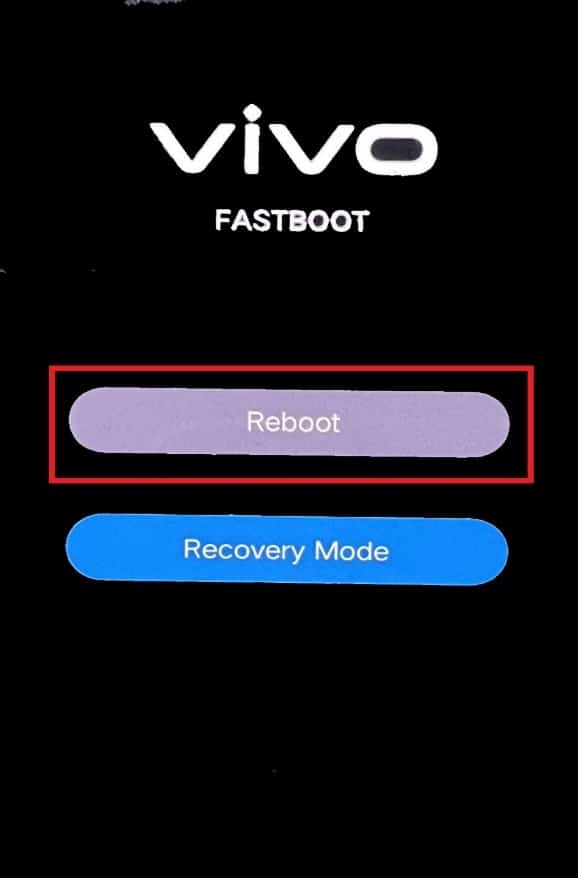
Metode 7: Avinstaller tredjepartsapper
Tredjepartsapper på Android-enheten din kan også stå bak problemet, dessverre, meldingsutvekslingen har stoppet. Hvis du nylig har lastet ned en tredjepartsapplikasjon på enheten din og har begynt å møte problemet, er det på tide å avinstallere det med en gang. For å gjøre det, følg instruksjonene nedenfor.
1. Åpne Play Butikk-appen på enheten din.
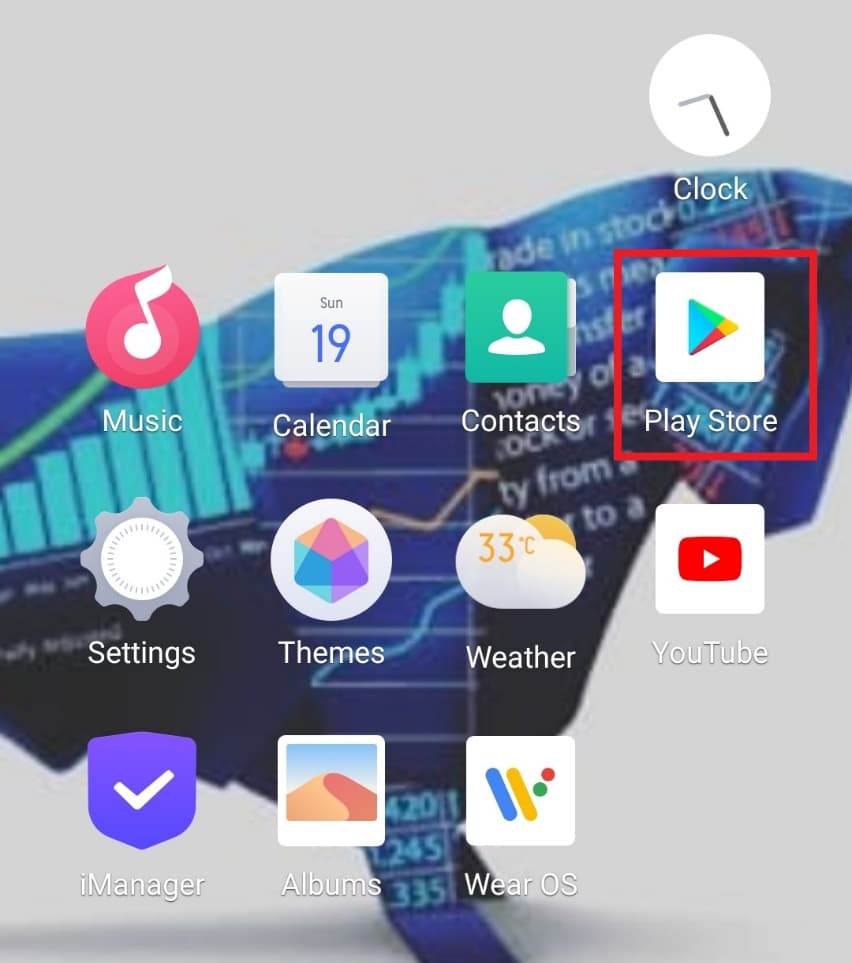
2. Trykk på kontoikonet øverst til høyre.
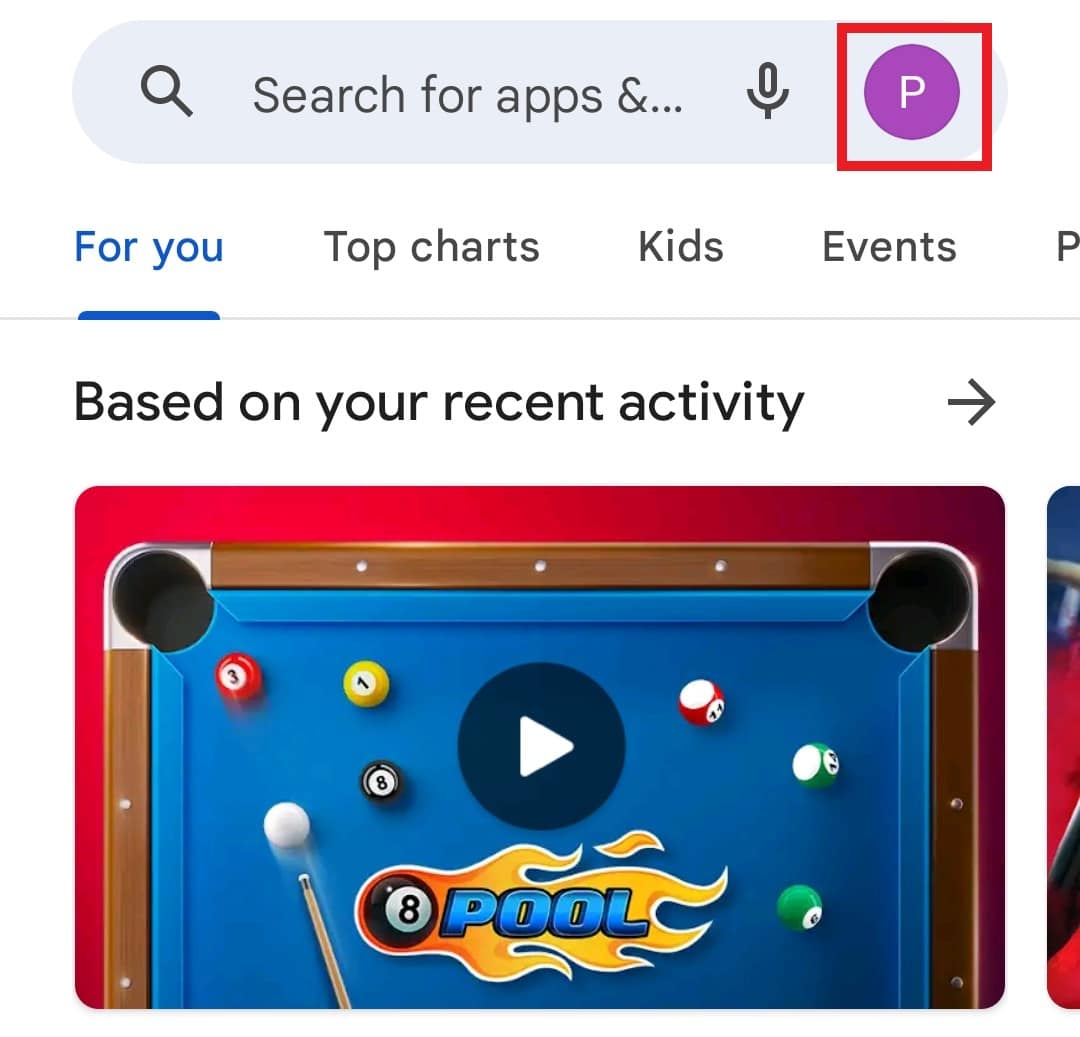
3. Trykk på Administrer apper og enhet.

4. Trykk på Administrer-fanen og finn de nylig installerte tredjepartsappene.
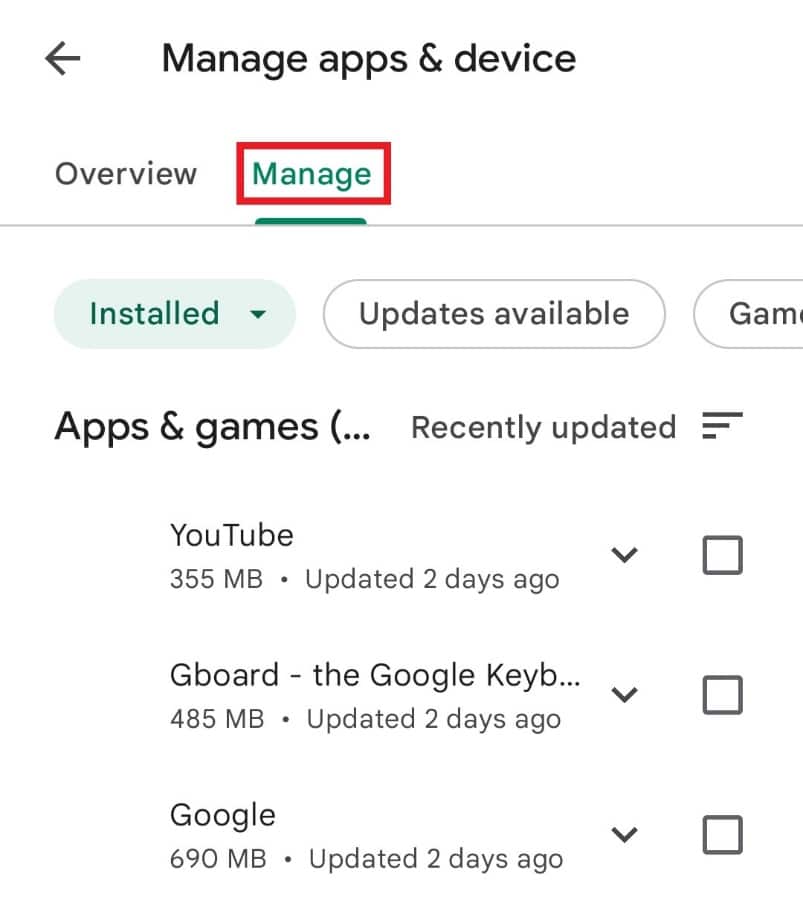
5. Trykk på ønsket tredjepartsapp du vil avinstallere.
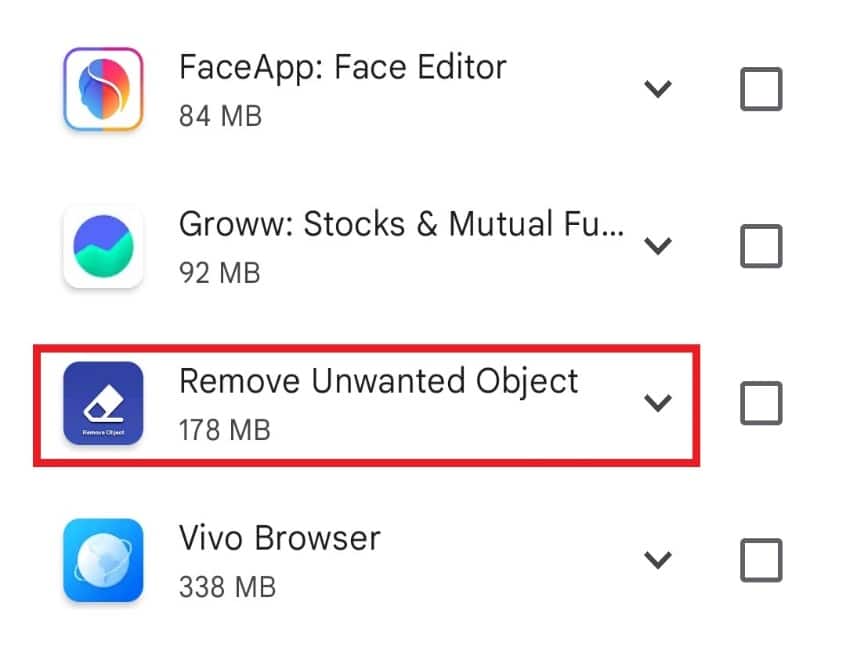
6. Klikk på Avinstaller.
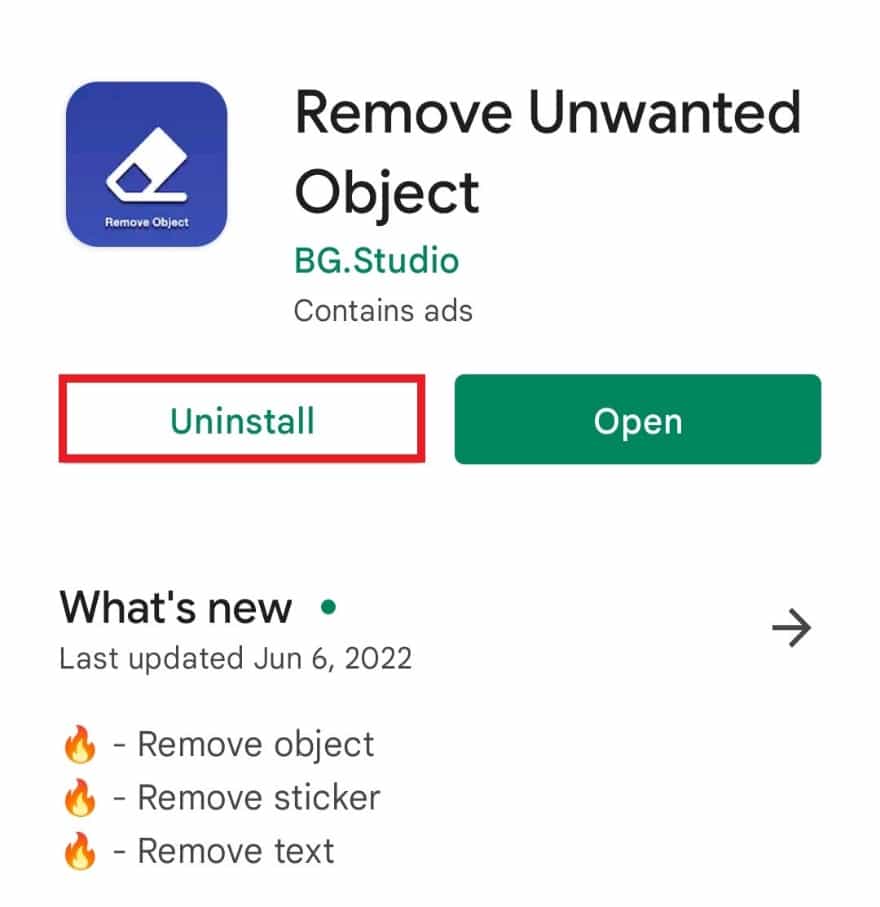
7. Trykk på Avinstaller for å bekrefte.
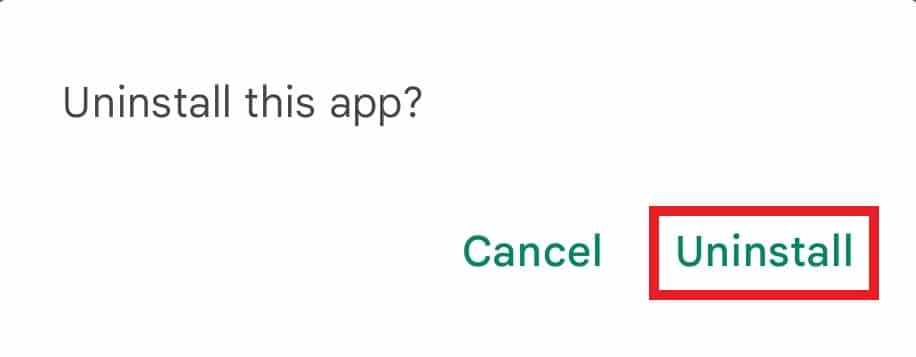
Metode 8: Tilbakestill telefoninnstillinger
Noen ganger kan konflikt med innstillinger også være årsaken til at meldingsappen din ikke fungerer som den skal på telefonen. Derfor kan det være nyttig å tilbakestille nettverksinnstillingene. Tilbakestilling av nettverksinnstillinger fører ikke til sletting av data eller filer fra enheten. Det er en trygg og sikker metode du kan velge. Følg trinn-for-trinn-instruksjonene nevnt nedenfor for det samme.
1. Åpne Innstillinger på telefonen og trykk på Systemadministrasjon.
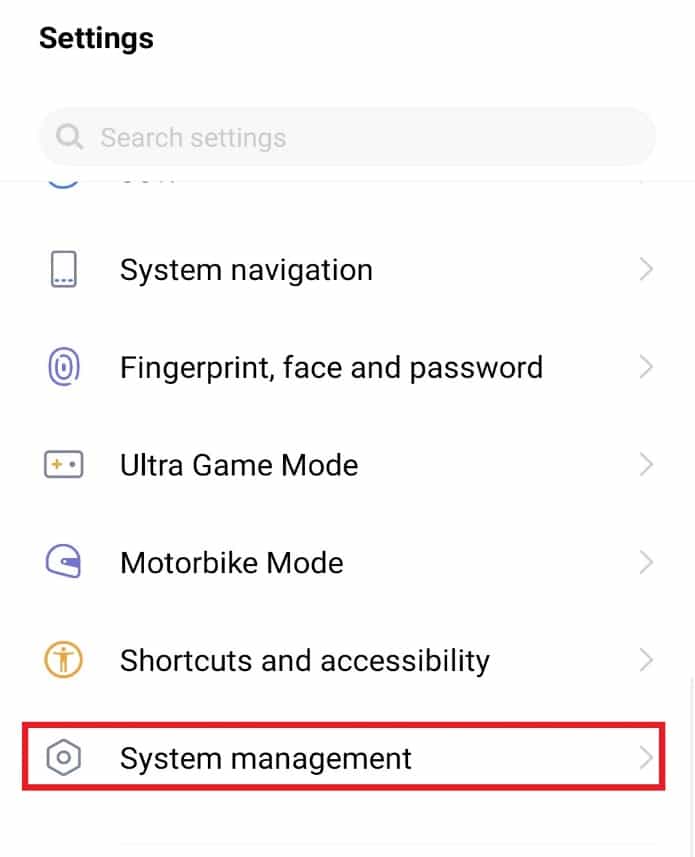
2. Trykk på Backup & Reset.
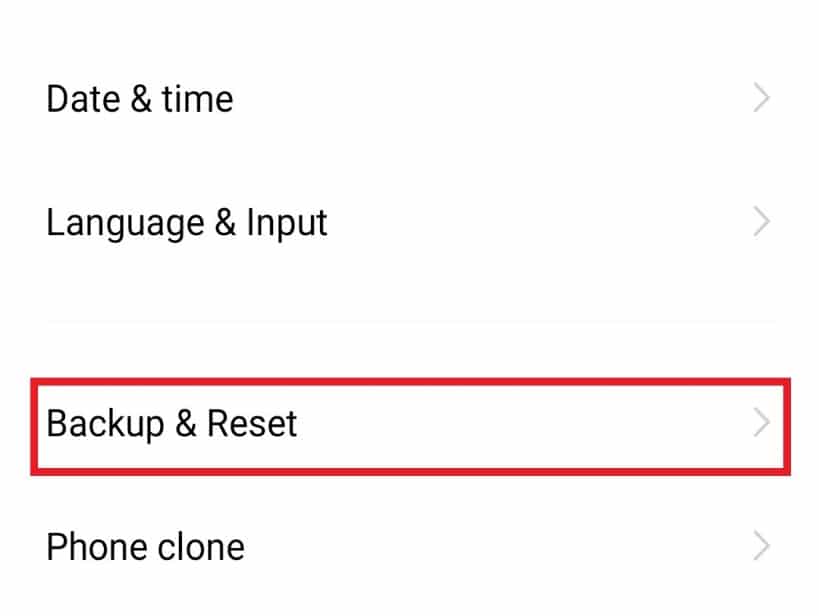
3. Trykk på Tilbakestill alle innstillinger.
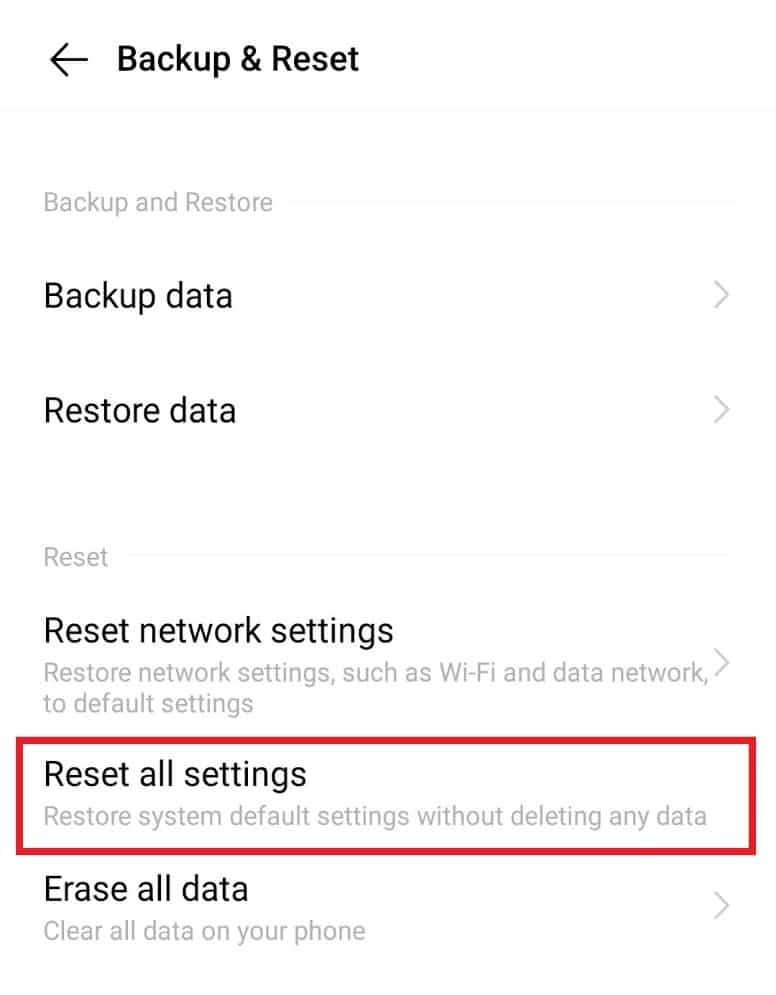
4. Trykk på Tilbakestill for å bekrefte.
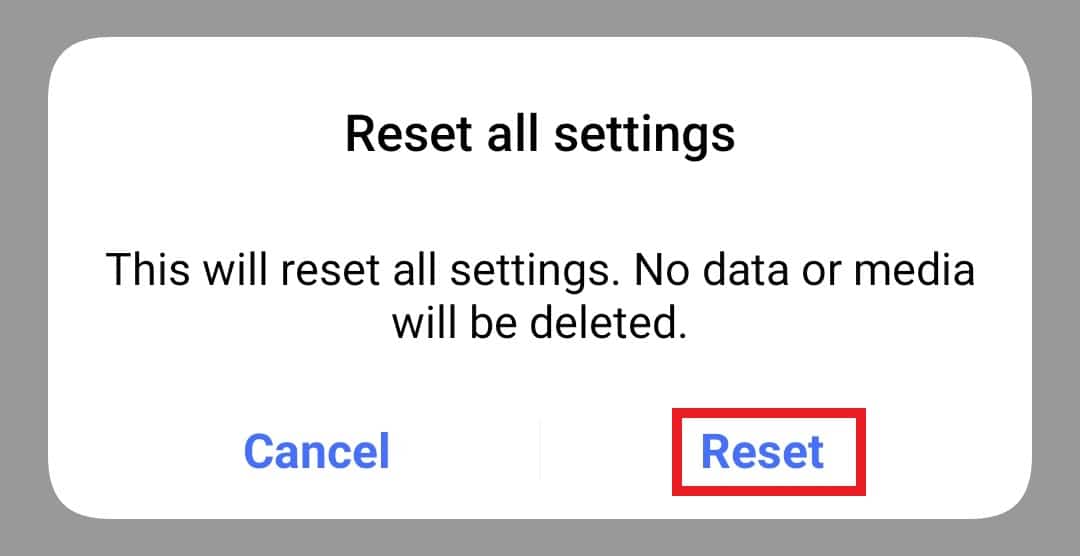
5. Start telefonen på nytt for å se om du har fikset feilmeldingen som dessverre har sluttet å virke eller ikke.
Metode 9: Tørk cachepartisjon
Bufferfiler kan være en annen grunn til at meldingsappen virker på Android-telefonen din. Hvis dette er tilfelle, er det viktig å tørke cache-partisjonen. For å gjøre det, kan du følge trinnene som er nevnt nedenfor.
1. Trykk og hold inne strømknappen i noen sekunder og trykk på Slå av.
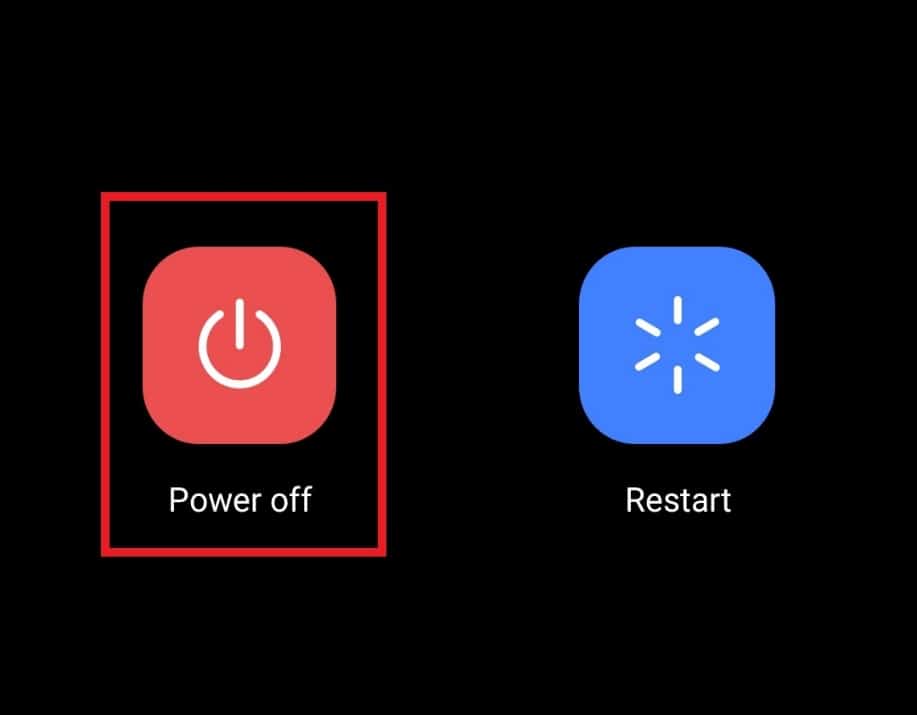
2. Deretter, etter en stund, trykk og hold inne Volum opp + Av/på-knappen sammen.
3. Trykk på Gjenopprettingsmodus fra skjermen.
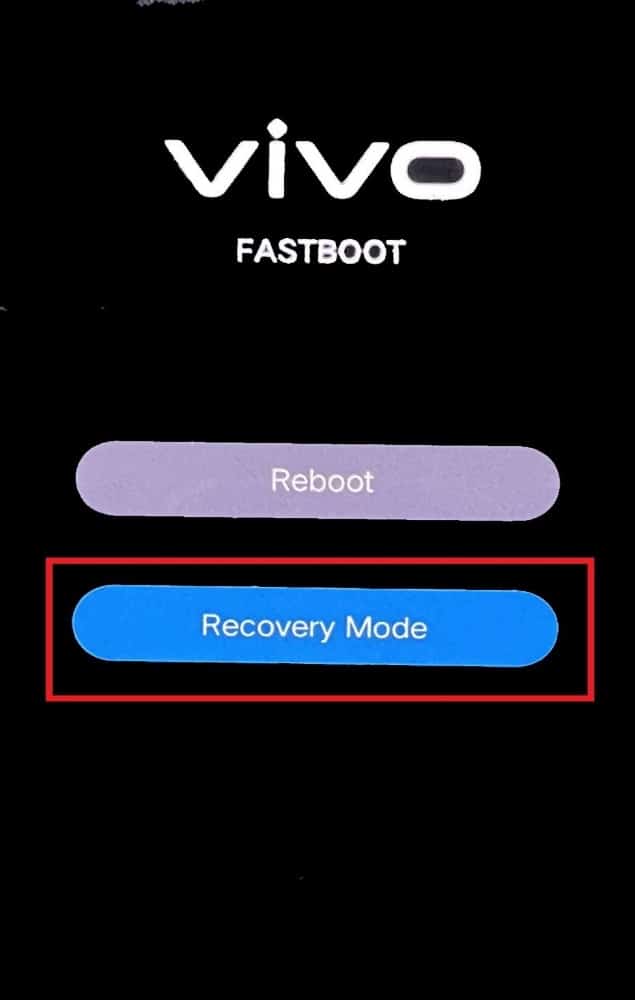
4. Trykk på Slett data.
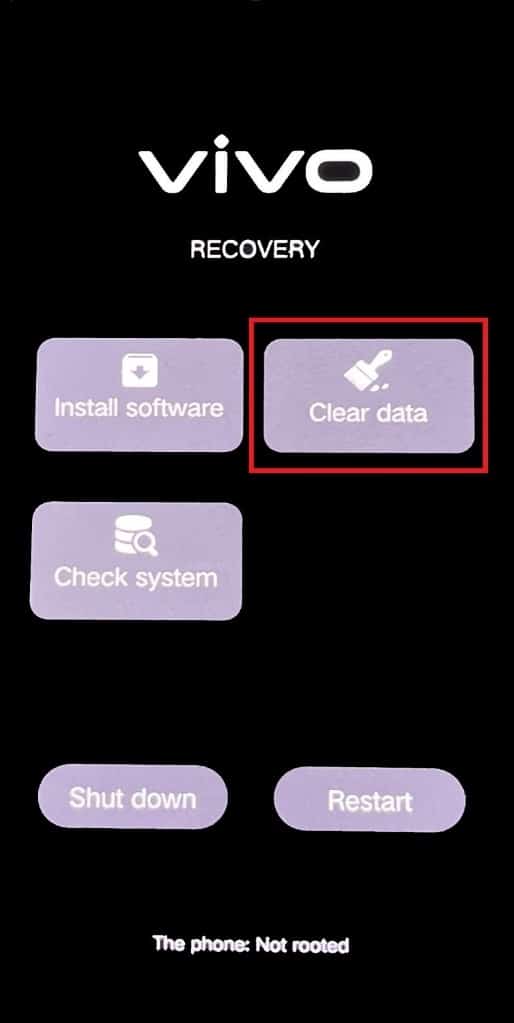
5. Trykk på Tøm cache og bekreft det ved å trykke på OK.
Metode 10: Utfør fabrikkinnstilling
Hvis du har kommet ned til dette trinnet uten noe positivt resultat av alle metodene som er nevnt, er det på tide å utføre en tilbakestilling av fabrikken på Android-telefonen din. Hvis du utfører dette trinnet, slettes alle filene, dataene, kontaktene og meldingene dine. Derfor er det viktig at du sikkerhetskopierer alle dataene på telefonen. Les vår guide om 10 måter å sikkerhetskopiere Android-telefondataene dine for å sikkerhetskopiere telefondataene dine. Deretter kan du lese og følge veiledningen for hvordan du hardt tilbakestiller enhver Android-enhet for å endelig bli kvitt feilmeldingen som dessverre har sluttet å fungere.
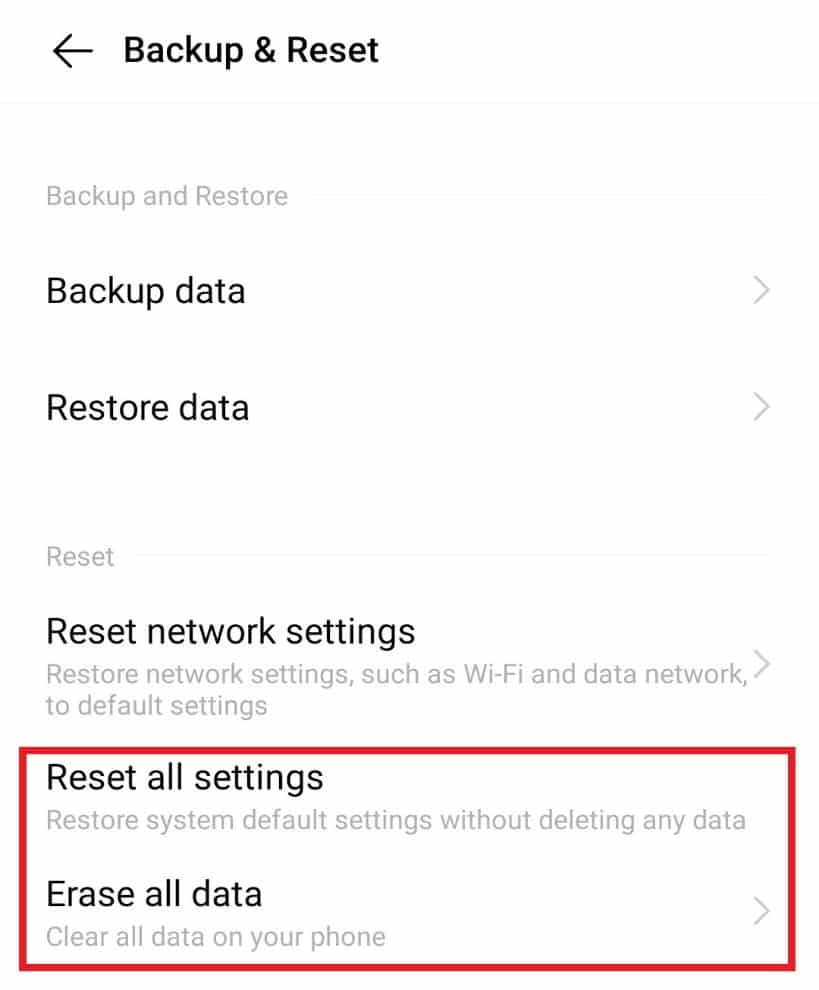
Ofte stilte spørsmål (FAQs)
Q1. Hvorfor viser telefonen min feilmeldinger har stoppet?
Ans. Hvis meldingene dine plutselig har sluttet å fungere på Android-enheten din, er det sannsynligvis på grunn av cache-problemer med appen eller en overbelastning av lagrede meldinger på enheten din. For å løse problemet er det best å tømme hurtigbufferen og slette uønskede meldinger.
Q2. Hvordan kan jeg tilbakestille meldingsappen min?
Ans. For å tilbakestille meldingsappen på telefonen kan du slette alle dataene fra appen ved å gå til Innstillinger-appen på Android. Sletting av data vil tilbakestille appen og bringe den tilbake til hvordan den var da du begynte å bruke den. Men før tilbakestilling, sørg for sikkerhetskopiering av alle data/meldinger.
Q3. Kan jeg avinstallere meldingsappen fra Android-en min?
Ans. Nei. Meldingsappen er en innebygd applikasjon for en Android-telefon, du kan ikke avinstallere den. Hvis du bruker et tredjepartsprogram for meldinger, kan du avinstallere det eller til og med oppdatere det for bedre ytelse.
Q4. Kan jeg gjenopprette meldinger fra meldingsappen?
Ans. Ja, du kan gjenopprette meldingene fra meldingsappen din. For å gjøre det, må du sikkerhetskopiere dem ved hjelp av Google eller skytjenester eller ganske enkelt bruke en tredjepartsapp for å gjenopprette alle dataene fra meldingsappen.
Q5. Kan jeg hente meldinger hvis jeg installerer meldingsappen på nytt?
Ans. Ja, du kan hente meldinger fra meldingsappen hvis du installerer den på nytt på enheten din. Sørg alltid for å sikkerhetskopiere alle meldingsdataene.
Q6. Krever tekstmeldinger internetttjenester?
Ans. Nei, tekstmeldinger krever ikke Internett-tjeneste på en enhet.
***
Vi håper at denne veiledningen var nyttig, og at du var i stand til å fikse feilen på telefonen din, dessverre, meldinger har stoppet. Fortell oss hvilken av metodene som fungerte best for enheten din. Hvis du har spørsmål eller forslag, send dem gjerne i kommentarfeltet nedenfor.